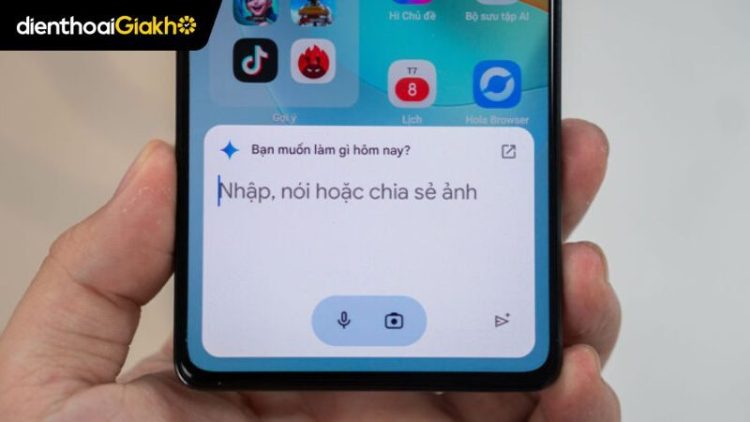Bạn đang muốn biết cách tắt Gemini trên Android siêu nhanh chóng trong các ứng dụng? Bài viết từ Điện Thoại Giá Kho này sẽ hướng dẫn bạn những bước đơn giản, dễ thực hiện để vô hiệu hóa trợ lý Gemini AI trên điện thoại Android, giúp bạn loại bỏ sự xuất hiện của tính năng này trong Google Search, ứng dụng Tin nhắn và nhiều ứng dụng khác.
Xem nhanh
Tại sao nhiều người lại muốn tắt Gemini?
Gemini là trợ lý ảo AI do Google phát triển và tích hợp trong nhiều ứng dụng trên nền tảng Android nhằm hỗ trợ người dùng trong việc tìm kiếm thông tin, soạn thảo nhanh hoặc giao tiếp thông minh. Tuy nhiên, một số người cảm thấy Gemini hoạt động quá “năng nổ” và gây phiền phức, đặc biệt khi nó xuất hiện trong những ứng dụng quen thuộc như Google Search hay Tin nhắn. Vì vậy, việc tắt trợ lý này đang trở thành xu hướng được nhiều người lựa chọn.

3 cách tắt Gemini trên Android nhanh chóng
Cách tắt Gemini trên Android trong Google Search
Trợ lý Gemini AI được tích hợp sẵn trong ứng dụng Google Search trên điện thoại Android để hỗ trợ người dùng. Tuy nhiên, nếu bạn không muốn sử dụng, có thể dễ dàng tắt nó theo các bước sau đây:
- Bước 1: Mở ứng dụng Google trên điện thoại Android của bạn, sau đó chạm vào ảnh đại diện tài khoản Google ở góc trên bên phải màn hình.
- Bước 2: Trong menu hiện ra, chọn mục Cài đặt.
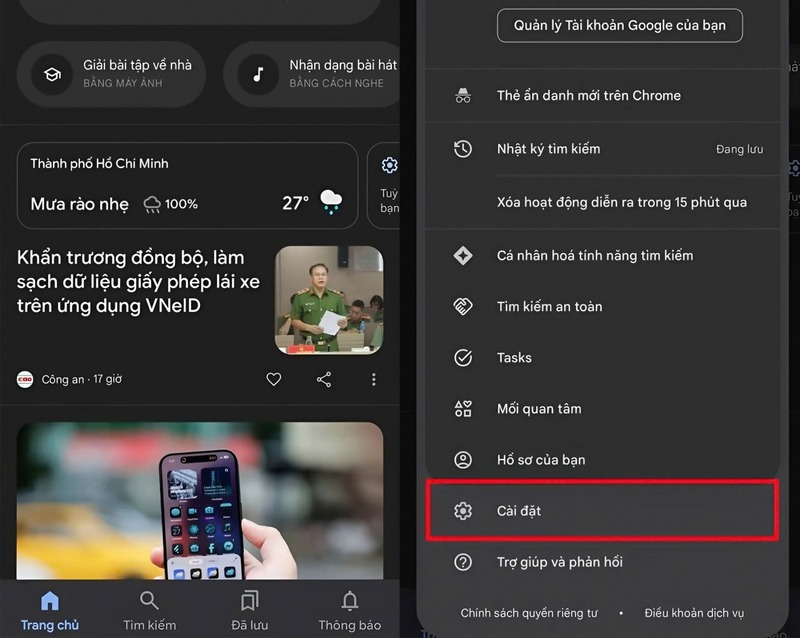
- Bước 3: Kéo xuống và chọn phần Gemini trên màn hình khoá.
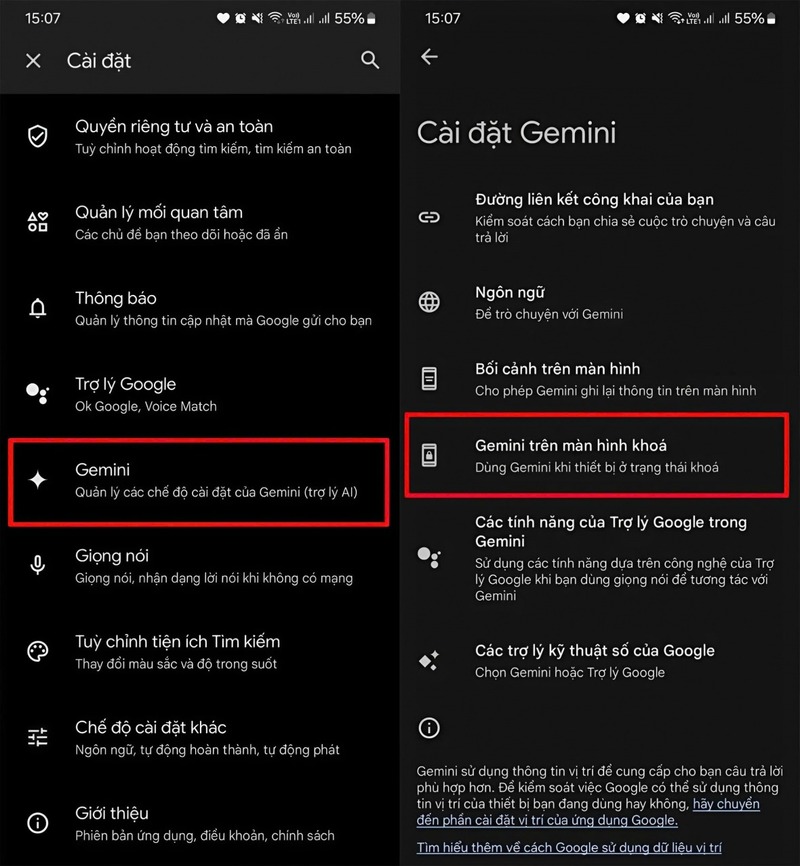
- Bước 4: Tìm mục Hiện Gemini, sau đó tắt tùy chọn này để vô hiệu hóa Gemini trong kết quả tìm kiếm.
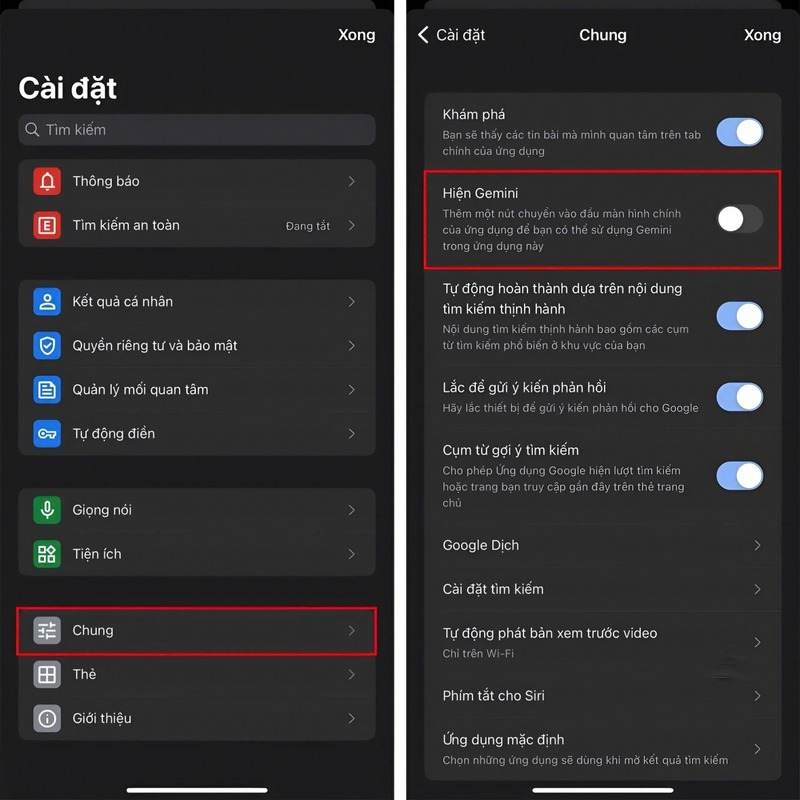
Lưu ý rằng nếu bạn sử dụng tài khoản do công ty hoặc tổ chức quản lý, tùy chọn này có thể bị khóa và không thể tắt hoàn toàn. Trong trường hợp này, hãy liên hệ với quản trị viên để được hỗ trợ.
Cách tắt Gemini trong ứng dụng Tin nhắn trên Android
Nếu Gemini AI xuất hiện trong ứng dụng Tin nhắn Google và bạn muốn tắt nó, hãy làm theo các bước sau:
- Bước 1: Mở ứng dụng Tin nhắn Google trên điện thoại Android.
- Bước 2: Nhấn vào biểu tượng ảnh đại diện cá nhân ở góc phải màn hình để mở cài đặt.
- Bước 3: Tìm và chọn mục Chế độ cài đặt Tin nhắn hoặc tương tự.
- Bước 4: Tắt tùy chọn Hiện nút Gemini để loại bỏ trợ lý Gemini khỏi giao diện ứng dụng.
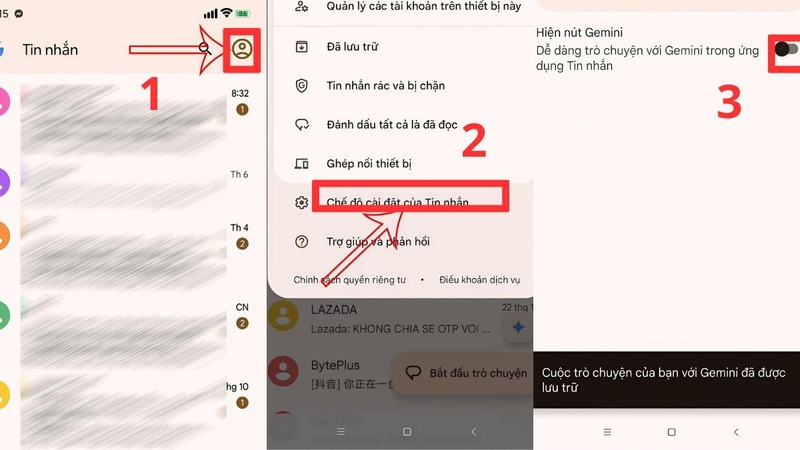
Nếu muốn loại bỏ hoàn toàn Gemini khỏi ứng dụng Tin nhắn, bạn có thể xóa dữ liệu ứng dụng hoặc cài đặt lại phiên bản trước của Tin nhắn Google.
Cách tắt chế độ hoạt động của Gemini trên các ứng dụng Android
Để ngừng hoạt động của Gemini trên nhiều ứng dụng Android, đặc biệt với các dòng điện thoại như Oppo, Samsung hay Xiaomi, bạn có thể thực hiện theo hướng dẫn sau:
- Bước 1: Mở ứng dụng Gemini trên thiết bị Android.
- Bước 2: Ở góc trên cùng, nhấn vào ảnh hồ sơ hoặc tên viết tắt của bạn.
- Bước 3: Chọn mục Hoạt động trên Các ứng dụng Gemini.
- Bước 4: Nhấn vào nút Tắt để vô hiệu hóa Gemini trên các ứng dụng.
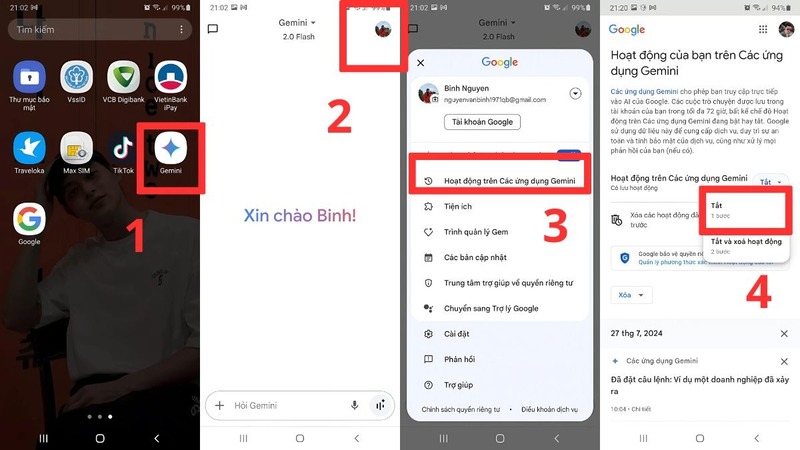
Đây là cách tắt Gemini trên Oppo cũng như các dòng máy Android khác hiệu quả.
Tham khảo ngay Top điện thoại OPPO sale cực sốc, giúp kiểm soát tối ưu Gemini nhanh chóng
Một số lưu ý quan trọng khi tắt Gemini trên Android
- Gemini AI thường được tích hợp sâu vào hệ thống của một số thiết bị, đặc biệt là Oppo, vì vậy bạn nên kiểm tra kỹ trong phần cài đặt AI hoặc dịch vụ thông minh.
- Tài khoản do công ty quản lý có thể không cho phép bạn tắt Gemini hoàn toàn.
- Khi tắt Gemini, một số tính năng liên quan như gợi ý thông minh hoặc tìm kiếm giọng nói cũng có thể không hoạt động.
- Việc tắt Gemini có thể ảnh hưởng đến trải nghiệm và dữ liệu trên thiết bị, nên hãy cân nhắc kỹ trước khi tiến hành.
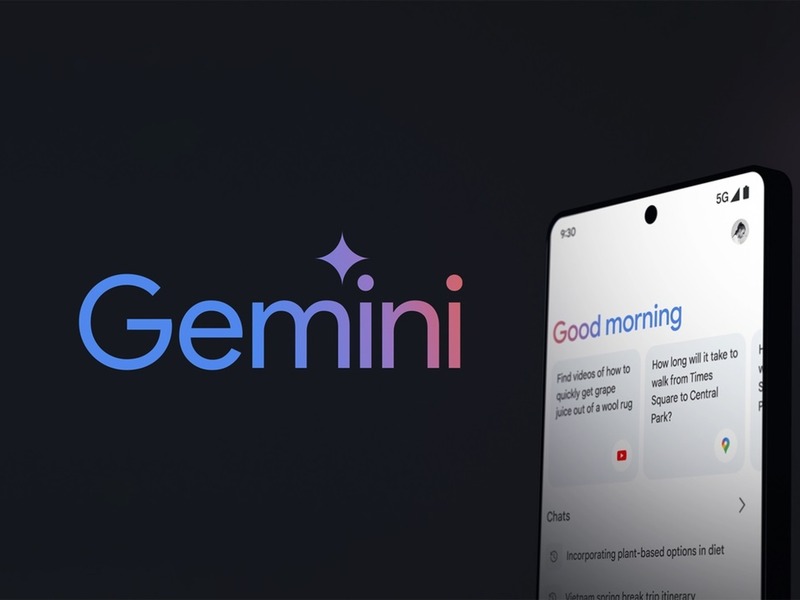
Trên đây là hướng dẫn chi tiết giúp bạn vô hiệu hóa Gemini trên thiết bị Android một cách nhanh gọn và hiệu quả. Trong trường hợp bạn muốn loại bỏ hoàn toàn Gemini AI, hãy cân nhắc kiểm tra kỹ phần cài đặt ứng dụng hoặc thử quay về phiên bản trước của Google Search và Tin nhắn. Mong rằng những chia sẻ này sẽ giúp bạn kiểm soát chiếc điện thoại của mình một cách linh hoạt và chủ động hơn!
Đọc thêm:
- Gemini Advanced là gì? Cách sử dụng bản dùng thử miễn phí
- Gemini Live là gì? Cách kích hoạt và sử dụng Gemini Live dễ dàng
- Giới hạn của bản Gemini miễn phí, AI Pro và AI Ultra
Địa chỉ showroom của Điện Thoại Giá Kho tại TP. HCM
120 Nguyễn Thị Thập, Phường Tân Thuận, TP. HCM
947 Quang Trung, Phường An Hội Tây, TP. HCM
1247 Đường 3 Tháng 2, Phường Minh Phụng, TP. HCM
121 Chu Văn An, Phường Bình Thạnh, TP. HCM